????大家好!今天給大家帶來一篇非常實用的文章——電腦系統重裝教程。不管你是電腦小白還是有一定基礎的用戶,這個教程都能滿足你的需求。我們將從前期準備到具體的重裝步驟,一步步教你如何重裝電腦系統。
教程
介紹
[教程名稱]:u盤裝安裝windows系統詳細教程
[使用軟件]:Hot PE,windows11系統文件、瀟然一鍵裝機助理、DG分區軟件
[下載地址]:文末獲取
[注意事項]:安裝前請關閉所有網絡、殺毒軟件和防火墻(360,金山毒霸,2345,邁克菲,電腦管家...),否則會導致安裝失敗。
[必備硬件]:安裝前請先準備一臺正常使用的64位windows電腦和一個8g及以上的U盤。
安裝
教程
1、打開微軟系統自帶的瀏覽器Microsoft Edge(當然第三方的其他瀏覽器也可以)

2、在搜索框輸入windows11下載
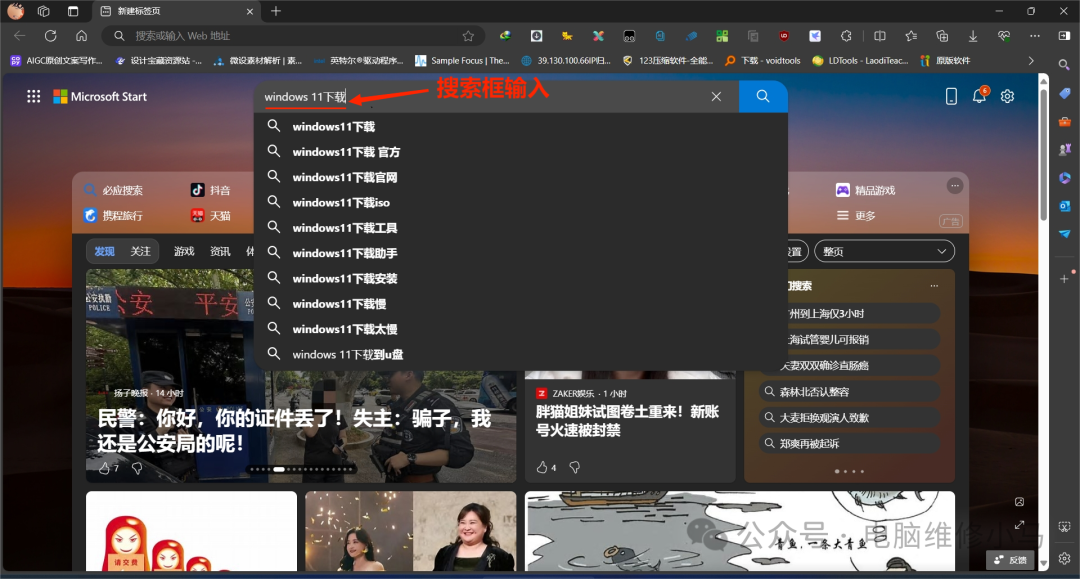
3、找到【如圖所示的網址】點擊進入網站,我也給大家準備了系統文件,有需要朋友點擊即可跳轉→windows11系統/windows10系←

4、找到【下載windows11磁盤映像(iso)】
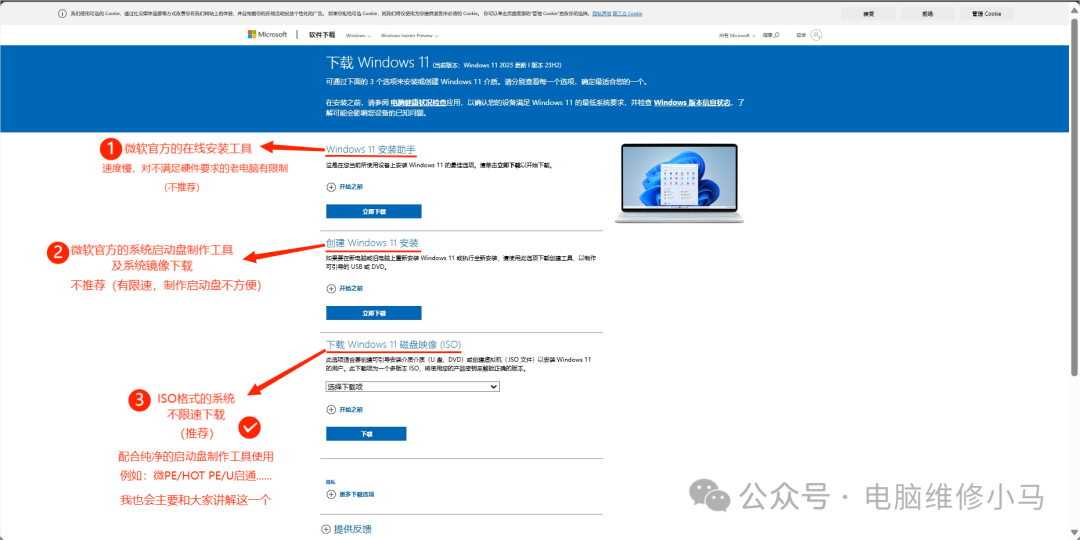
5、點擊選擇下載項,稍等幾秒?
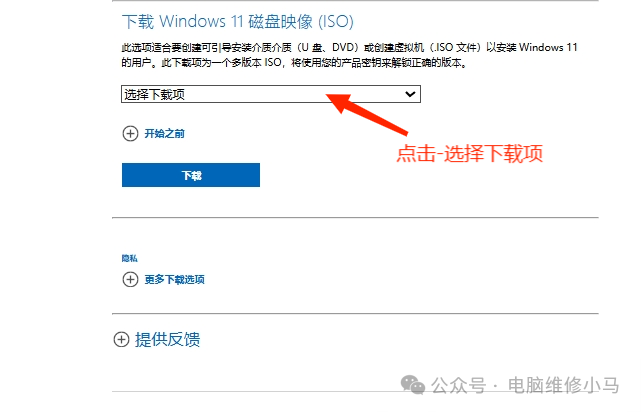
6、點擊【windows11(multi-edition ISO)】
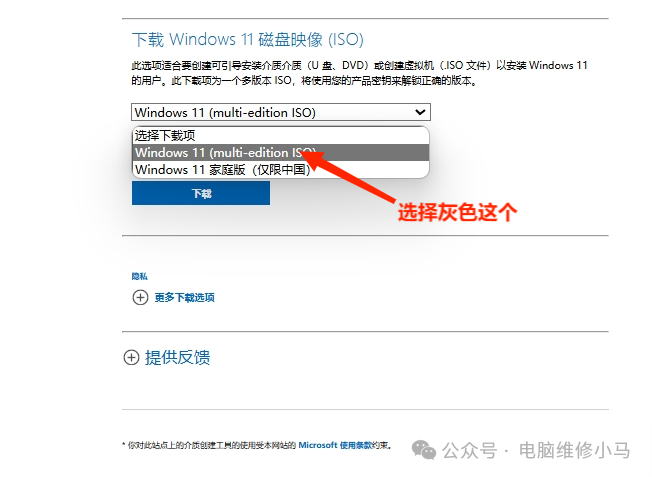
7、點擊[下載]
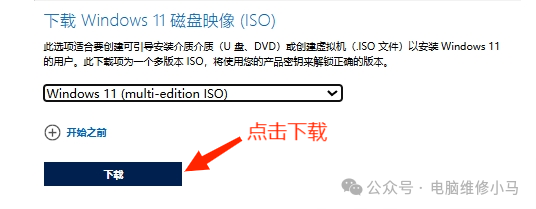
8、點擊【選擇一種語言】

9、找到【簡體中文】,稍等片刻

10、點擊【確認】

11、點擊【64-bit Download】
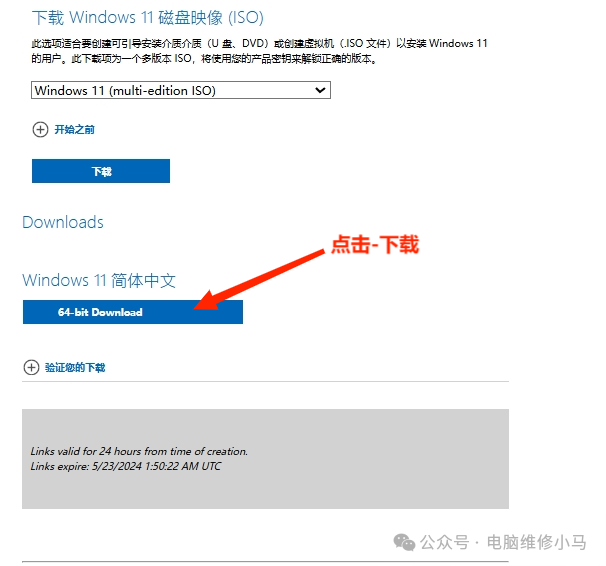
12、等待下載完成,打開文件夾

13、找到下載好的系統文件,小編這里的話是因為默認用WinRAR打開ISO格式的文件,所以顯示為壓縮文件,大家找到自己下載的文件即可。然后最小化等待待會備用。
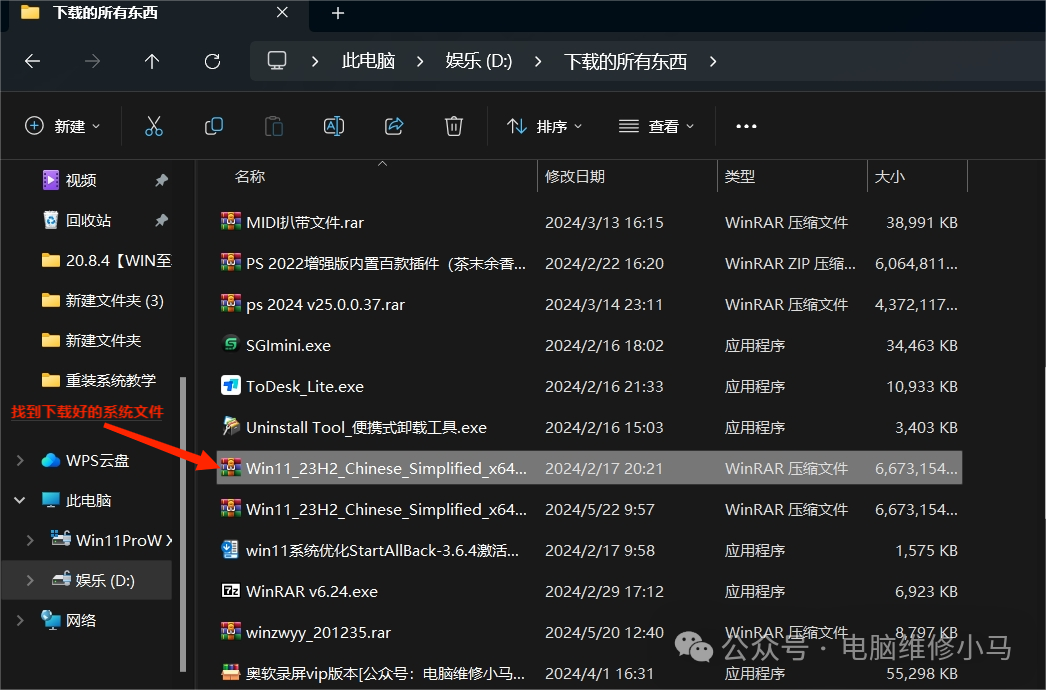
14、把事先準備好的U盤插上。

15、打開瀏覽器(和前面的步驟一樣的,各種瀏覽器都可以)
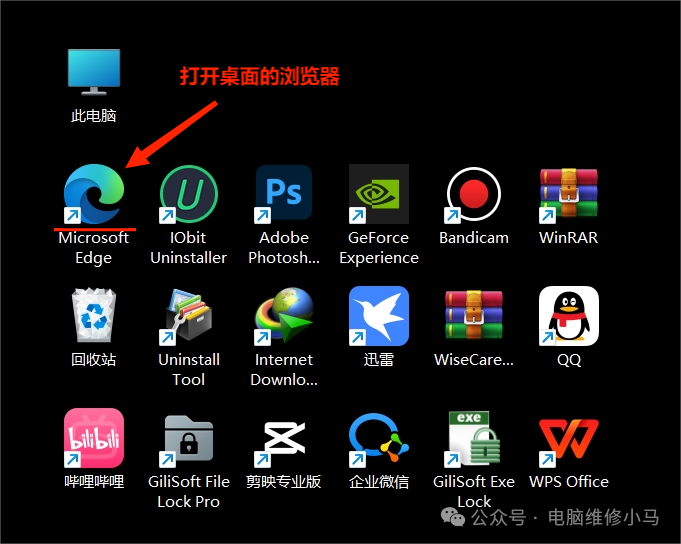
16、搜索Hot PE
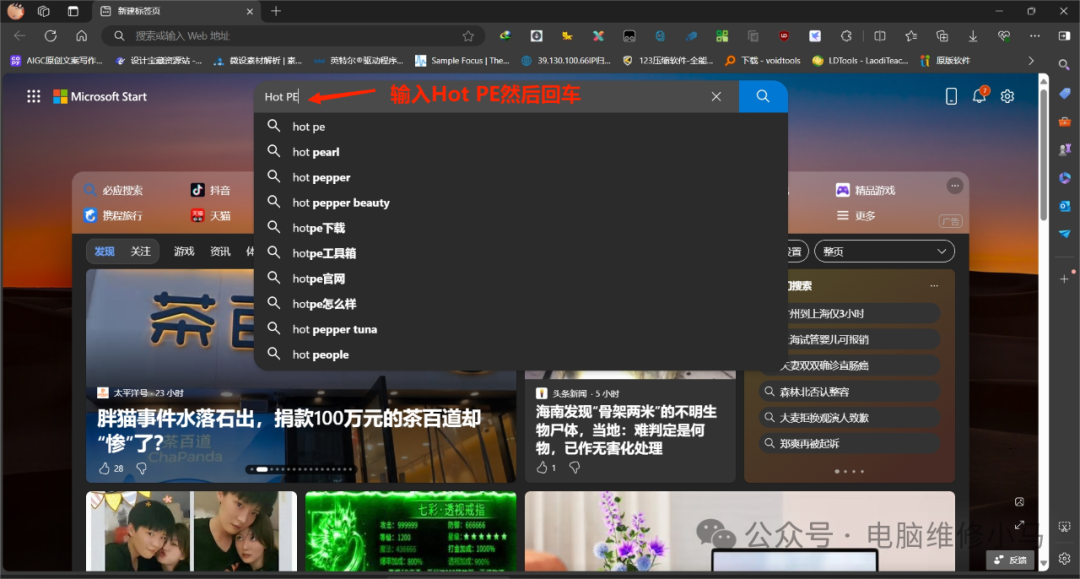
17、找到官網,點擊打開下載。
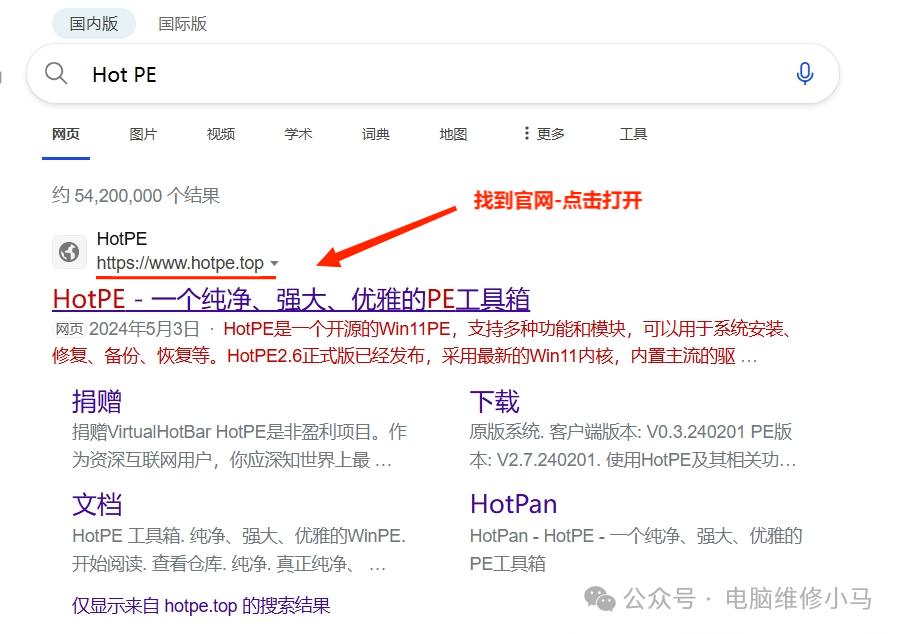
18、找到啟動盤制作工具。點擊下載,等待下載完成。右鍵以管理員身份運行。
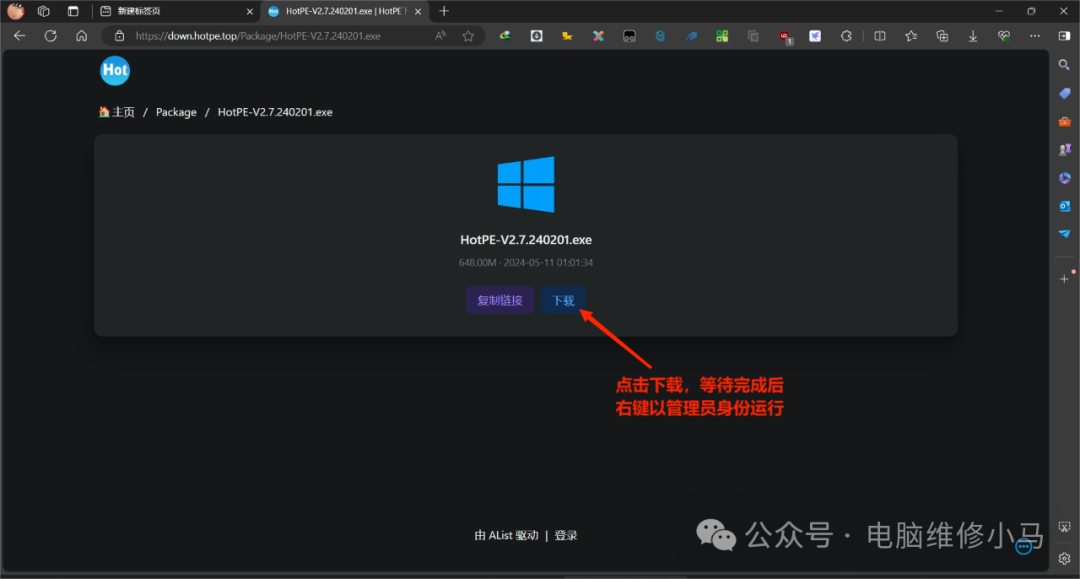
19、打開軟件后,點擊安裝到U盤,如圖所示。
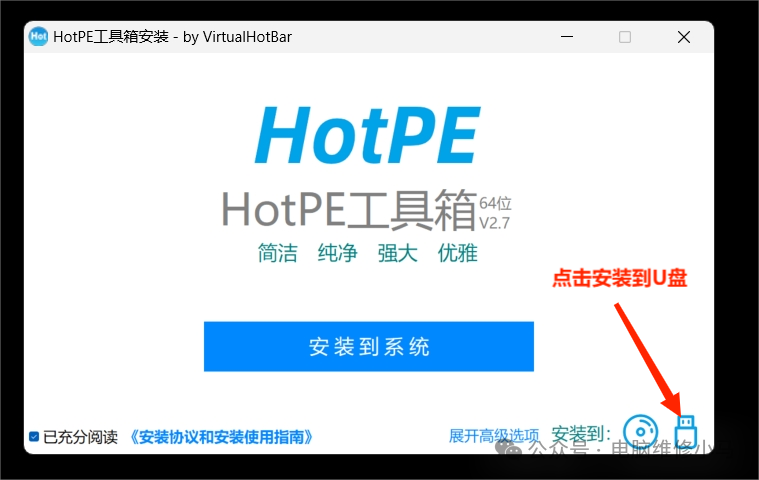
20.不用做任何修改,點擊安裝到U盤即可。(注意,制作啟動盤會刪除U盤里的所有資料,請用空白U盤或者提前進行備份)
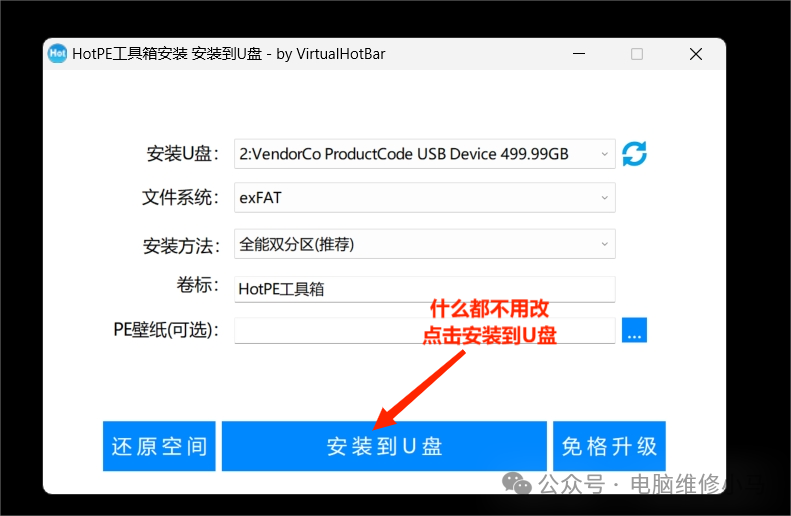
21、點擊安裝后會提示數據處理和關閉殺毒之類的提示,點擊確定即可。

22、等待軟件自動操作
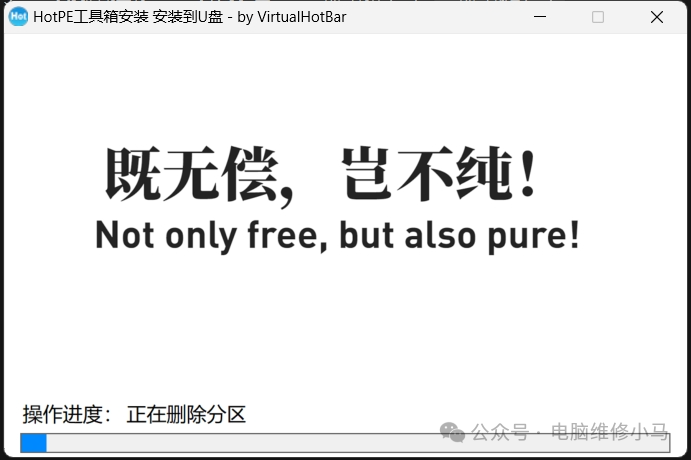
23、等待窗口有提示,點擊完成安裝。
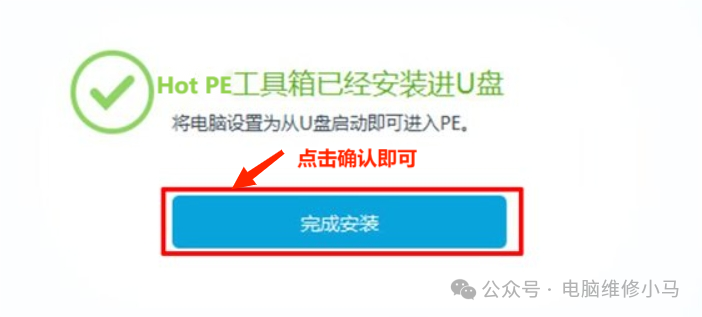
24、找到前面下載好的系統文件。
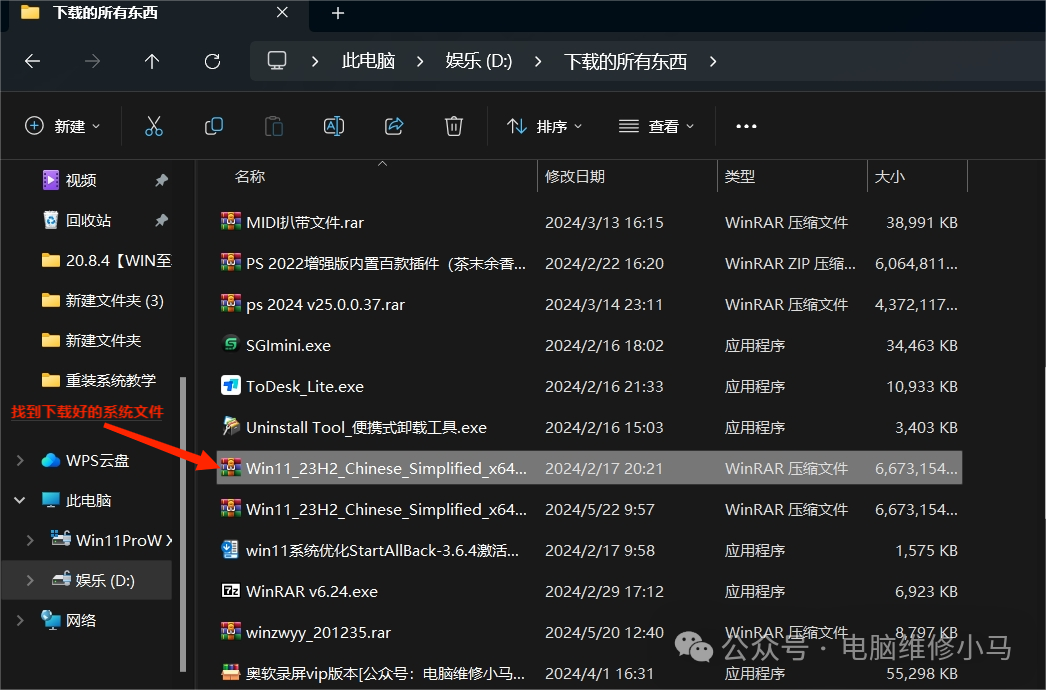
25、選中文件后,右鍵復制

26、打開制作好的系統U盤。
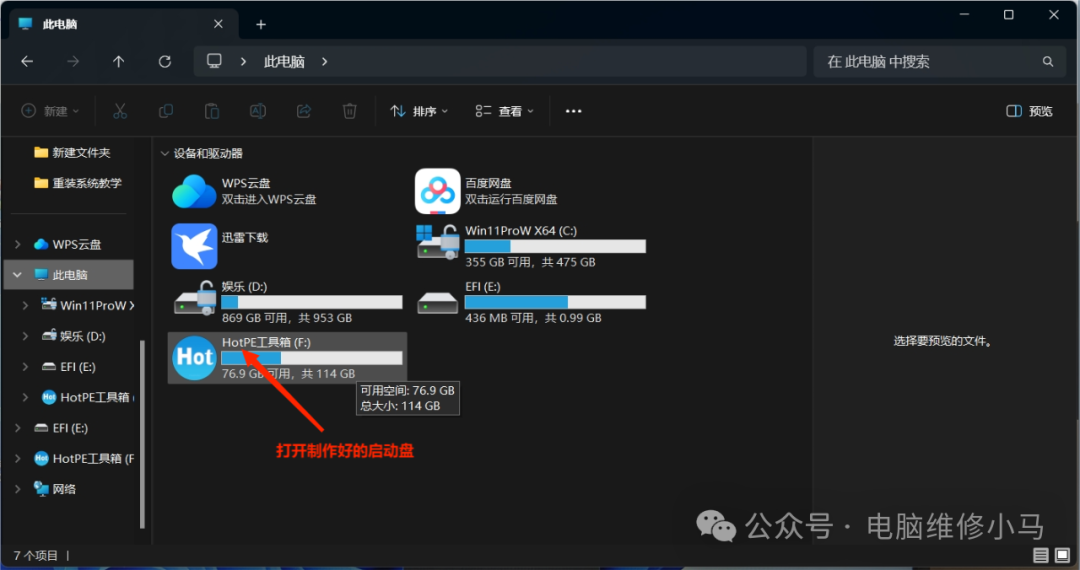
27、在U盤空白處進行粘貼即可。
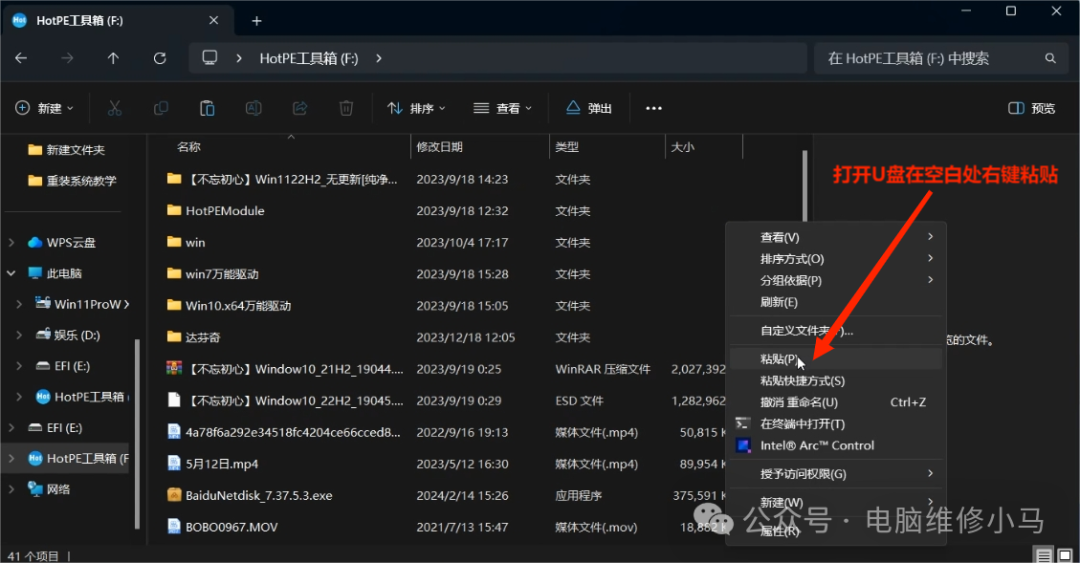
28、等待文件復制完成,就可以把U盤彈出,插到需要安裝軟件的電腦上。
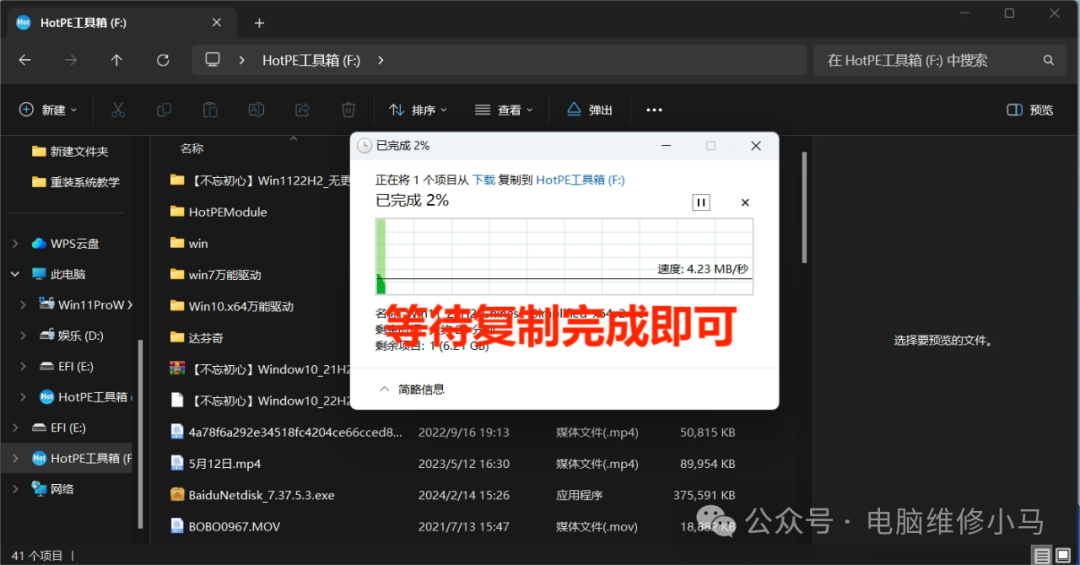
29、然后按開機鍵,按了開機鍵連續點快捷啟動鍵。小編也為大家整理了一套,大家可以參考一下。
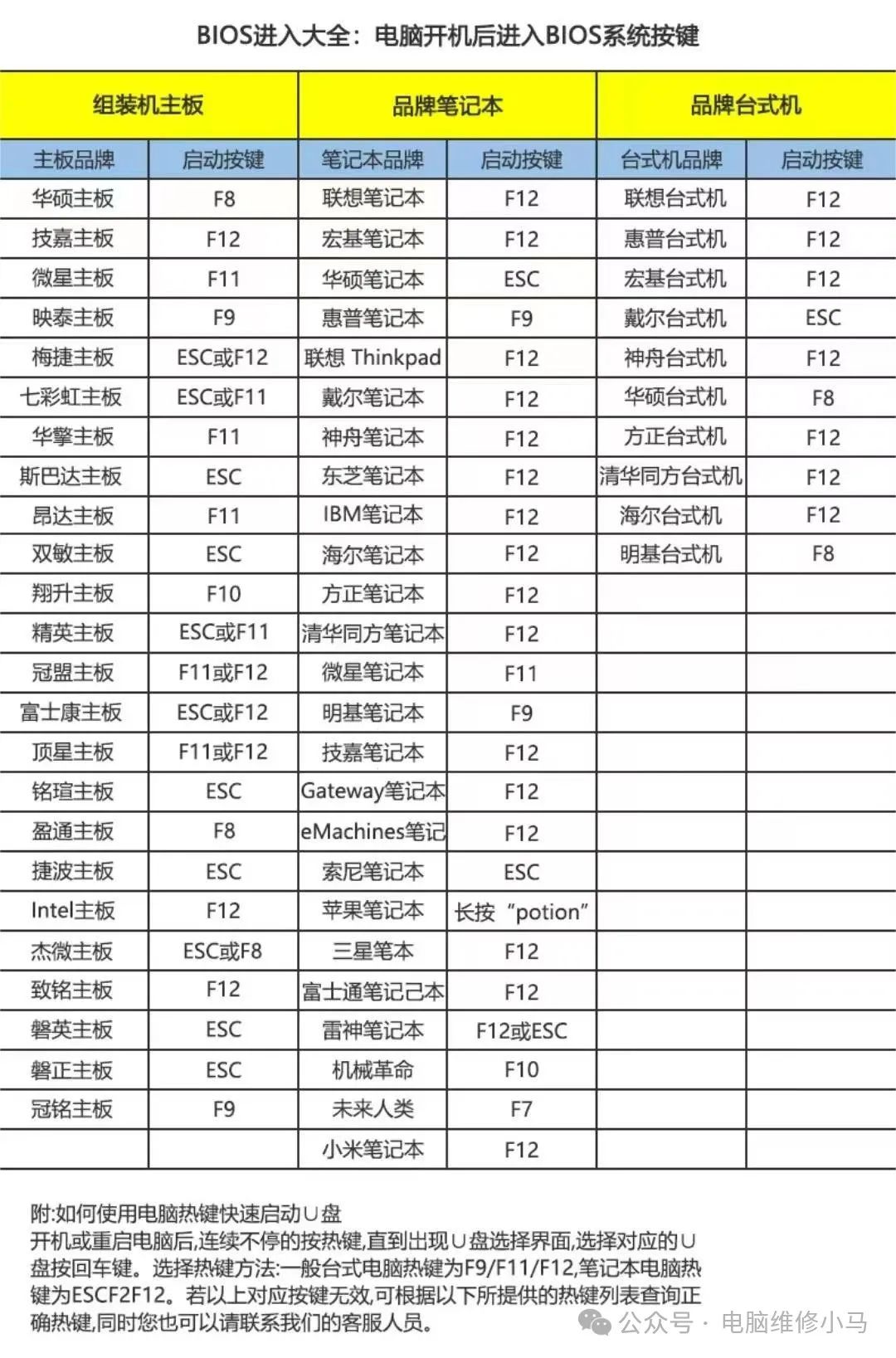
30、進入PE系統后打開桌面的DG分區軟件,點擊如圖所示的自己的硬盤,右鍵,快速分區進行分區。(UEFI引導的對應的分區格式為guid,傳統的BIOS引導的分區,分區格式選mbr)

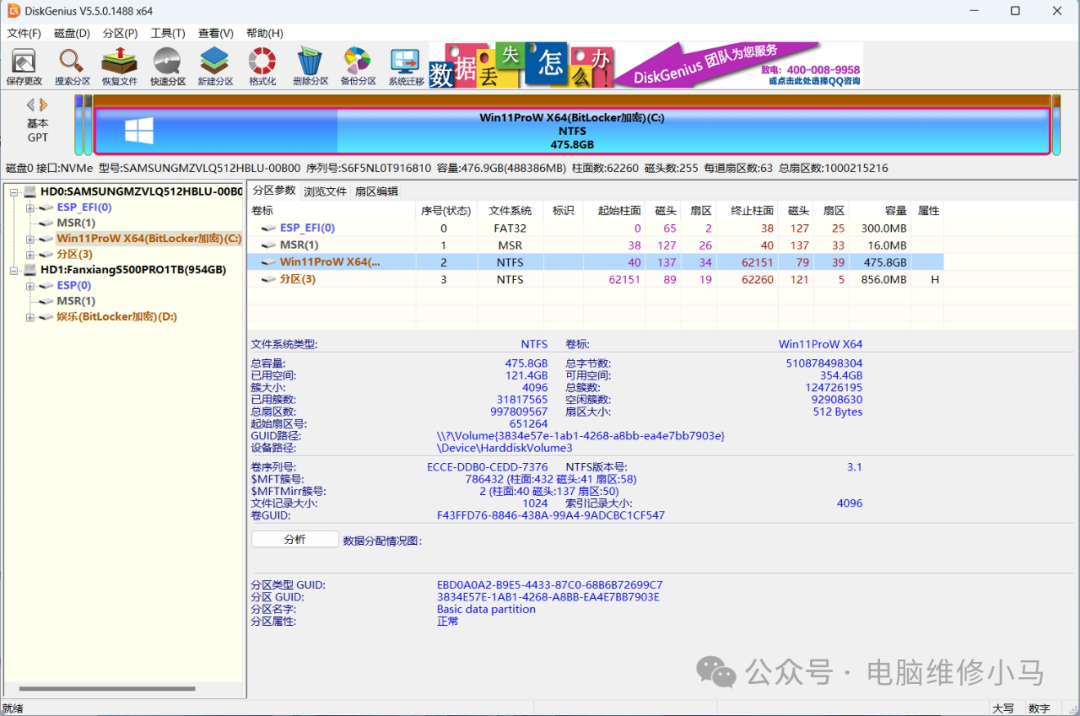
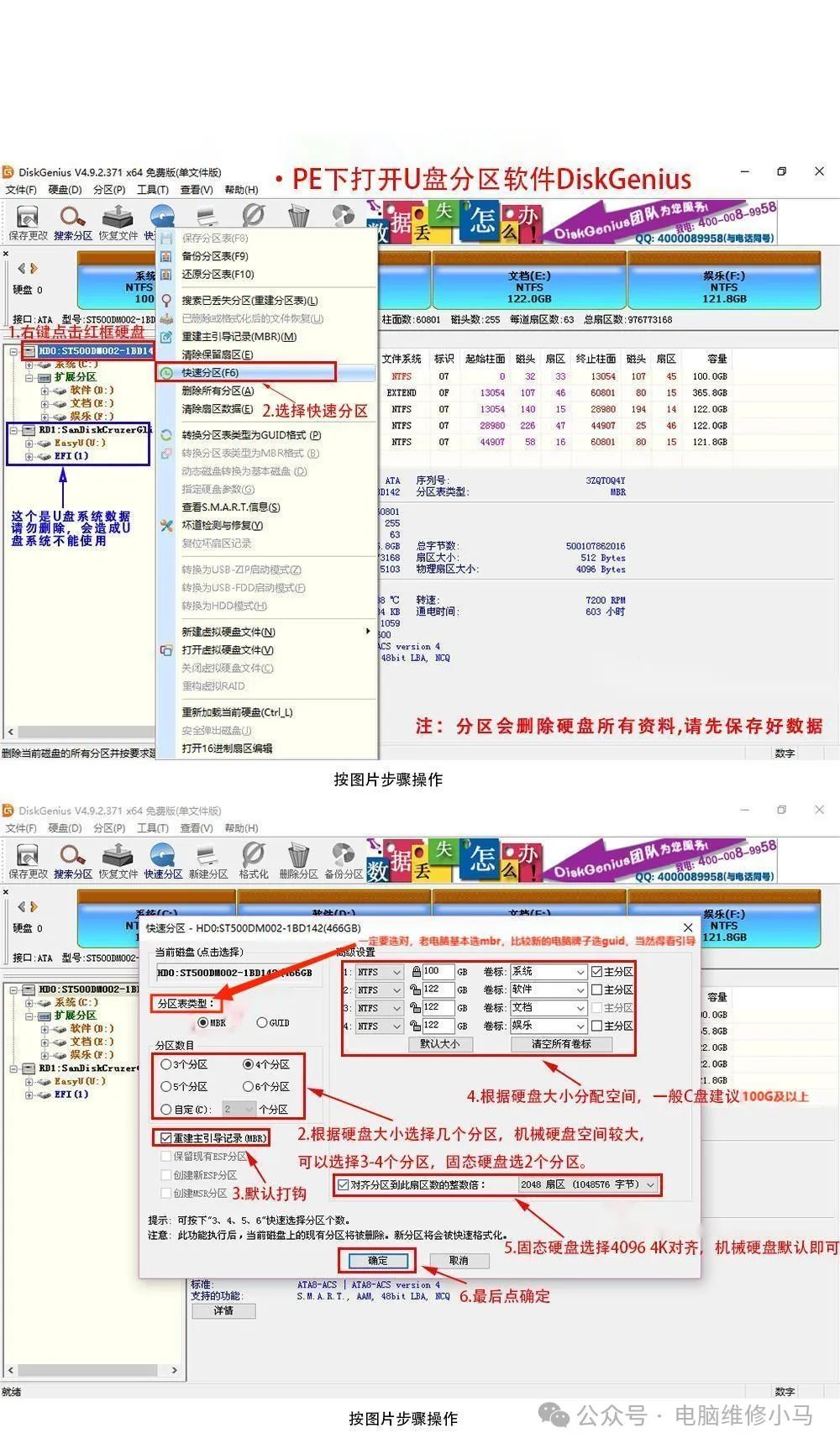
31、分區完成后,退出軟件,點擊PE系統里的模塊管理-備份還原-瀟然一鍵裝機助理,右鍵下載并加載-點擊快速加載
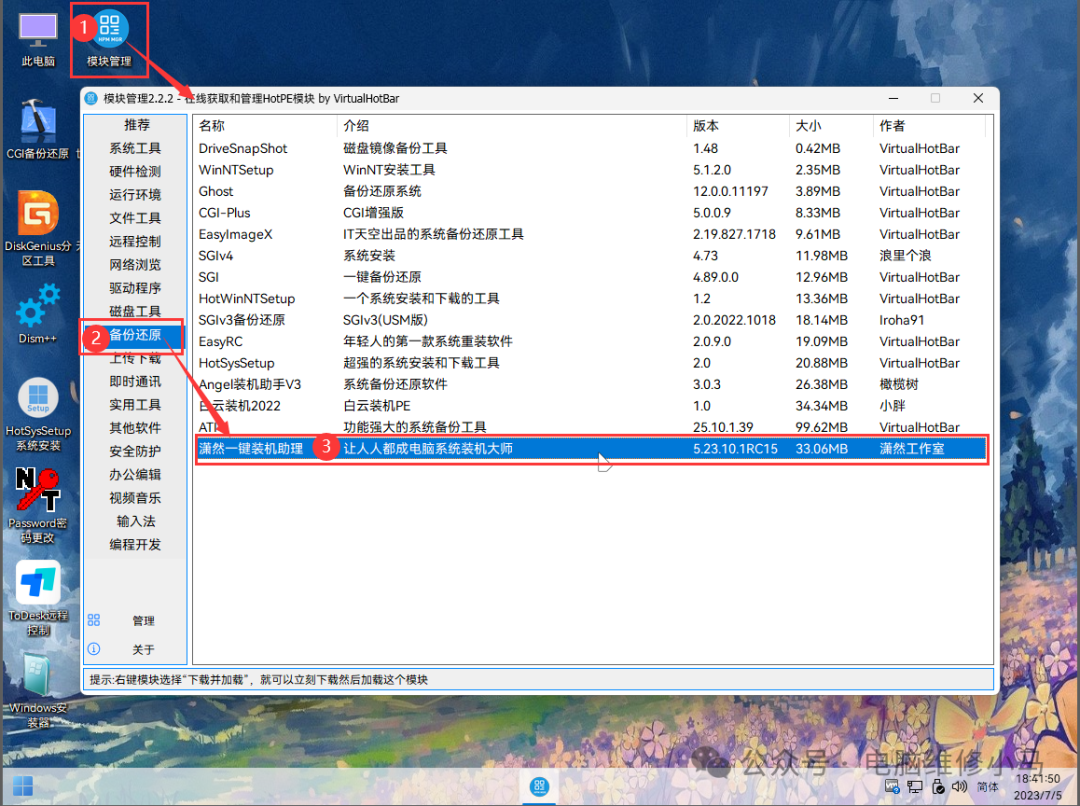
32、點擊桌面的瀟然一鍵裝機,打開后按圖示操作后,等待安裝完成即可
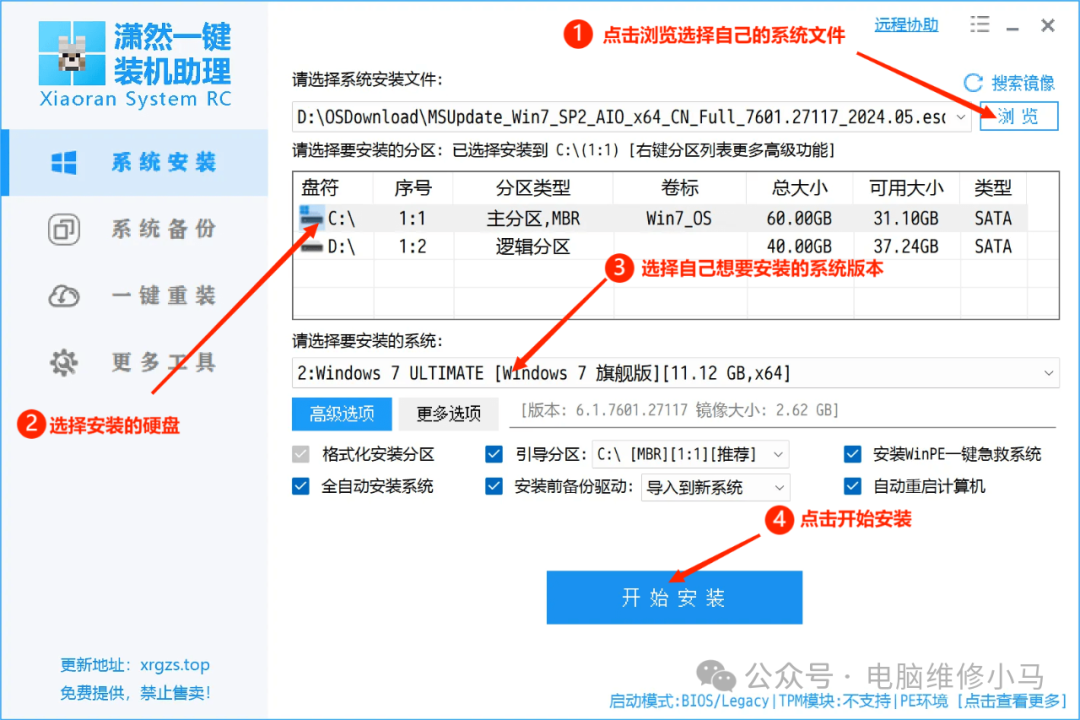
33、等待電腦安裝重啟后正常顯示桌面即安裝完成

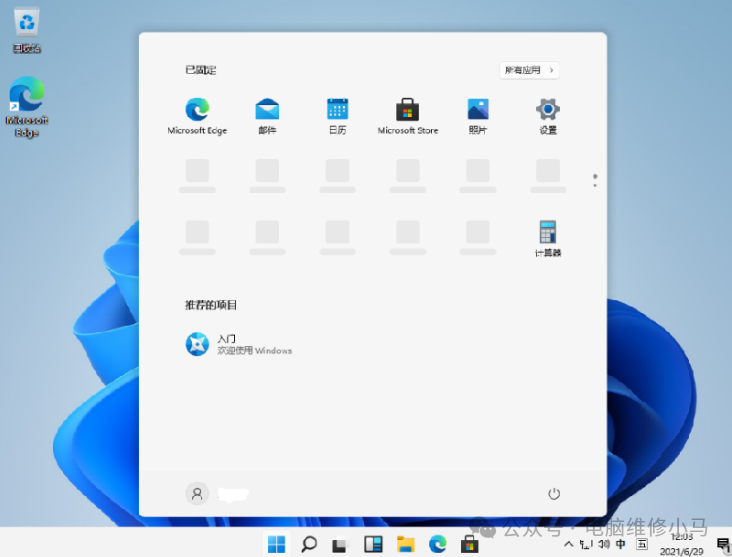
????????
????到此,完整的用U盤制作啟動盤的詳細教程就結束了,如果對您有幫助,請點一個免費的關注,分享給您的朋友和家人,幫大家解決裝系統這個難題,下期,大家想看什么內容,歡迎告訴我。
公眾號:電腦維修小馬
關注公眾號回復:裝機軟件即可獲取本期資源
免責聲明:軟件資源均來源于網絡,僅供用戶交流學習與研究使用,版權歸屬原版權方所有,版權爭議與本公眾號無關,用戶本人下載后不能用作商業或非法用途,否則后果均由用戶承擔責任;如果您訪問和下載此文件,表示您同意只將此軟件用于參考、學習而非其他用途,否則一切后果請您自行承擔,請于下載后24小時內刪除,不允許用于商業用途,否則法律問題自行承擔。如果您喜歡該軟件,請支持正版軟件,購買注冊,得到更好的正版服務。



)



)











